A Helymeghatározás az OS X rendszerben és a Safari böngészőben
A Helymeghatározás funkció a számítógép aktuális helye alapján történő információszerzést és -használatot teszi lehetővé az alkalmazások és a webhelyek számára. Az appok és a webhelyek csak a felhasználó előzetes engedélyével tudják használni a helyadatokat.
A Helymeghatározás a helyi Wi-Fi-hálózatoktól származó információk segítségével, a személyazonosság megállapítása nélkül határozza meg a számítógép hozzávetőleges helyzetét.
Ha engedélyezi más gyártók alkalmazásainak vagy webhelyeinek, hogy használják a mindenkori tartózkodási helyét, azzal elfogadja az adott gyártók szerződési feltételeit, adatvédelmi szabályzatát és gyakorlatait. A helyadatok és egyéb információk felhasználásáról az adott alkalmazás vagy webhely általános szerződési feltételeiből, adatvédelmi szabályzatából, illetve gyakorlataiból tájékozódhat. Az Apple a saját adatvédelmi szabályzatának megfelelően kezeli az általa gyűjtött információkat. A szabályzat a www.apple.com/hu/privacy weboldalon olvasható.
Az iPhone, az iPad és az iPod touch helymeghatározási szolgáltatását ez a cikk mutatja be.
A Helymeghatározás az OS X rendszerben
A Helymeghatározás engedélyezése
Az alábbiak szerint engedélyezheti a Helymeghatározás funkciót az OS X Mountain Lion rendszerben és az újabb verziókban:
Válassza ki a Rendszerbeállítások menüpontot az Apple () menüben.
Kattintson a Biztonság és adatvédelem ikonra a Rendszerbeállítások ablakban.
Kattintson az Adatvédelem fülre.
Ha a bal alsó sarokban látható lakat () zárva van, akkor kattintson rá, és írja be a rendszergazdai nevet és jelszót a zárolás feloldásához ().
Válassza ki a Helymeghatározás elemet.
Jelölje be a „Helymeghatározás engedélyezése” jelölőnégyzetet.
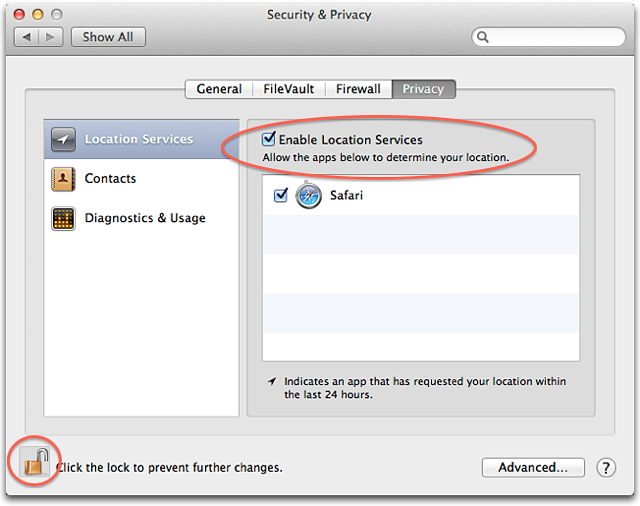
A Biztonság és adatvédelem beállítási ablak Adatvédelem ablaktábláján láthatók azok az appok, amelyeknek engedélyt adott a Helymeghatározás használatára. Az appok melletti jelölőnégyzetek jelzik, hogy be vagy ki van-e kapcsolva a Helymeghatározás. Ha bizonyos appoknak nem szeretné engedélyezni a Helymeghatározás használatát, törölje a jelet az adott app neve melletti jelölőnégyzetből. Ha az egyik app esetén kikapcsolja a Helymeghatározás funkciót, a rendszer engedélyt kér a következő alkalommal, amikor az app használni szeretné a helyadatokat.
A Helymeghatározás használatát jelző nyíl
Ha egy app éppen használja a Helymeghatározás funkciót, egy nyíl () látható a menüsávon. A nyílra kattintva megtekintheti, hogy mely appok használják a funkciót. Ha az elmúlt 24 órában valamely app kérelmezte a tartózkodási helyének a használatát, a Rendszerbeállítások ablakban egy nyíl () látható az app nevének jobb oldalán.
Dátum- és időbeállítások
A Helymeghatározás segítségével automatikusan beállítható az időzóna a Dátum és idő beállítási ablaktáblán.
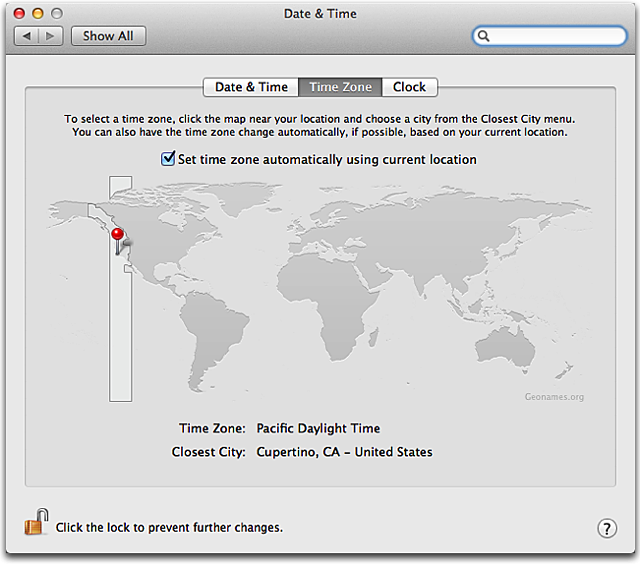
Az „Időzóna automatikus beállítása az aktuális helyszín alapján” jelölőnégyzet a Wi-Fi-funkcióval rendelkező Mac számítógépeken látható. Ha Mac számítógépe nem kínál ilyen beállítási lehetőséget, manuálisan válassza ki a legközelebbi várost.
A Helymeghatározás a Safari 6-os és újabb verzióiban
Ha egy helyadatok hasznosítására képes webhelyet keres fel a Safariban, a böngésző megkérdezi, hogy megosztja-e az aktuális tartózkodási helyét a webhellyel. Az ilyen webhelyek hasznos helyalapú információkkal szolgálnak, például jelzik, hogy hol található a legközelebbi posta vagy bankautomata. A megjelenő lapon jelölje be az „Emlékezzen a választásra egy napig” jelölőnégyzetet, ha azt szeretné, hogy a következő 24 órában érvényesüljön az engedély megadása vagy megtagadása.
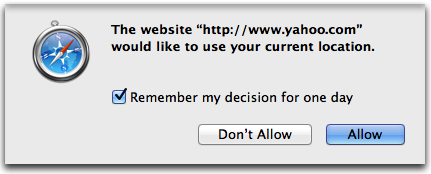
A webhelyeknek adott engedélyeket alaphelyzetbe állíthatja a Safariban. Ehhez a Safari menüben válassza ki a Safari alaphelyzetbe állítása menüpontot, majd jelölje be a „Minden helyszín-figyelmeztetés alaphelyzetbe állítása” jelölőnégyzetet a Safari alaphelyzetbe állítása ablakban. (Ne jelölje be a többi jelölőnégyzetet, ha nem szeretné alaphelyzetbe állítani a mellettük olvasható elemeket.)
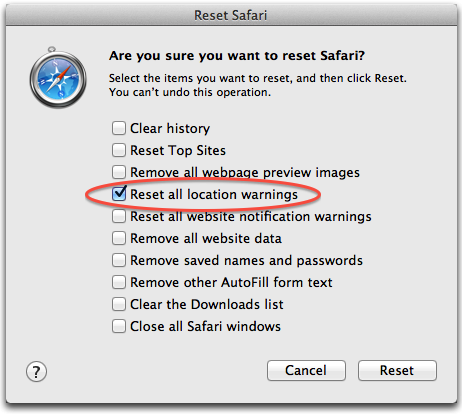
Az alábbiak szerint tilthatja le a Helymeghatározás funkciót a Safariban:
A Safariban válassza ki a Safari > Beállítások menüpontot.
Kattintson az Adatvédelem ikonra a Beállítások ablakban.
Jelölje be az „Elutasítás kérdezés nélkül” jelölőnégyzetet.
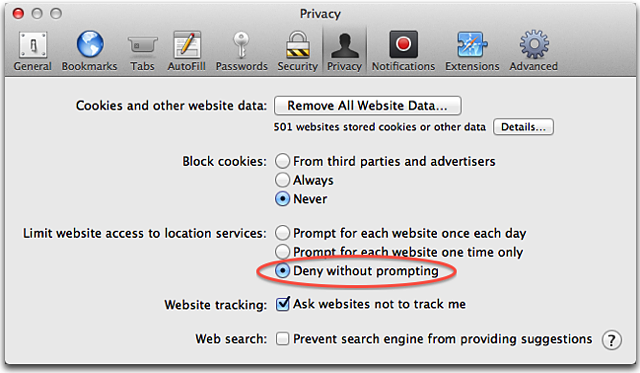
A nem az Apple által gyártott termékekre, illetve az Apple ellenőrzésén kívül eső vagy általa nem tesztelt független webhelyekre vonatkozó információk nem tekinthetők javaslatoknak vagy ajánlásoknak. Az Apple nem vállal felelősséget a harmadik felek webhelyeinek és termékeinek kiválasztására, teljesítményére, illetve használatára vonatkozólag. Az Apple nem garantálja, hogy a harmadik felek webhelyei pontosak vagy megbízhatóak. Forduljon az adott félhez további információkért.